
时间:2020-10-21 16:19:45 来源:www.win10xitong.com 作者:win10
我们的电脑都安装的是windows系统来进行办公或者娱乐,有时候会遇到一些比如Win10打开U盘提示“文件或目录损坏无法读取”的问题。我们发现还是有很多用户会碰到Win10打开U盘提示“文件或目录损坏无法读取”的情况。如果你现在找不到专业的人员来解决Win10打开U盘提示“文件或目录损坏无法读取”这个问题,在查阅了很多资料后,小编整理了方法步骤:1、按Win+R键,打开"运行"窗口;2、在打开的运行窗口中,输入cmd回车就能够很好的处理这个问题了。你看完下面的详细教程,就会知道Win10打开U盘提示“文件或目录损坏无法读取”的详尽操作步骤。
方法/步骤
1、按Win+R键,打开"运行"窗口;
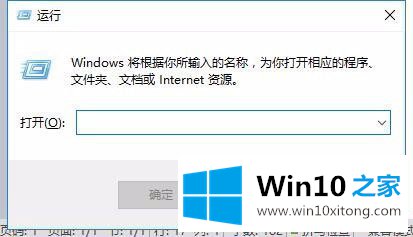
2、在打开的运行窗口中,输入cmd回车;
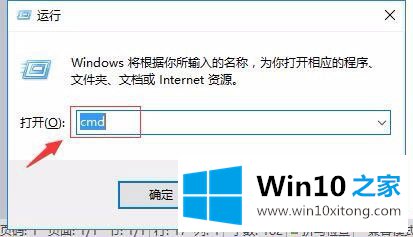
3、这时会打开这样的一个窗口;
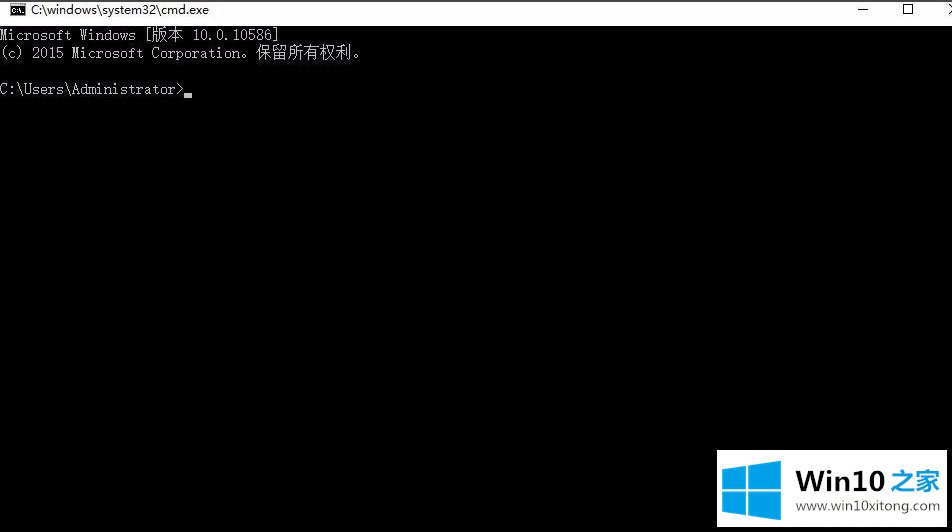
4、输入chkdsk g: /f,需要说明的是,g这个是指的你的U盘的盘符,你的U盘的盘符是哪一个,你就修改成哪一个字母就行了;

5、这时会出现下面的这个窗口了,检查开始了,检查结束后,U盘就可以使用了。
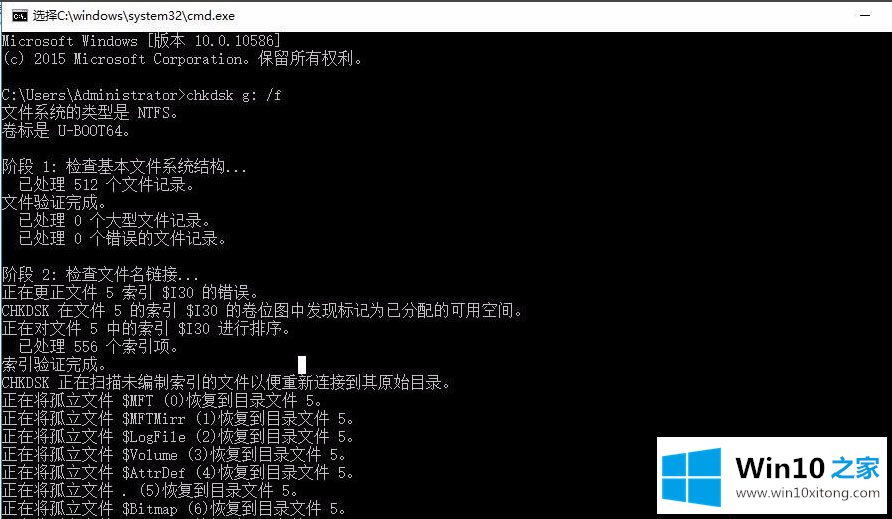
以上就是Win10打开U盘提示"文件或目录损坏无法读取"的具体解决方法,按照以上方法进行操作后,相信再次打开U盘的时候就不会再出现该提示了。
Win10打开U盘提示“文件或目录损坏无法读取”的详尽操作步骤的全部内容到这里就告一段落了,如果你还没有解决好,那么多用上面的方法尝试几次,问题一定可以解决的。